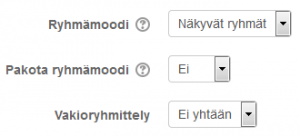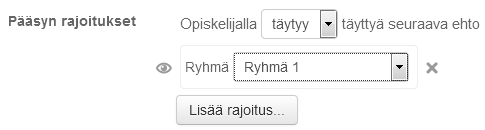Ryhmät
|
Huom.: Katselet tällä hetkellä Moodlen 3-version ohjeita. Uudemmat ohjeet löydät Opettajan Moodle-oppaan 4x-versiosta. |
Moodle 3.0
Moodle 3.2 Moodle 3.6
Jakamalla kurssin osallistujat ryhmiin, voit:
|
Ryhmien tasot
Voit käyttää ryhmiä ja ryhmittelyjä kahdella tasolla:
- Kurssitaso - Kurssitasolla asetettu ryhmämoodi on oletusmoodi kaikille kurssin ryhmille. Se asetetaan kurssin asetuksissa ks.
Asetukset-valikko > Muokkaa asetuksia > Ryhmät > Ryhmämoodi. (Moodlen aiemmat versiot: Asetukset-lohko > Kurssin ylläpito > Muokkaa asetuksia).
- Aktiviteettitaso - Aktiviteeteille voi asettaa valitsemansa ryhmämoodin (ellei kurssitasolla ole Pakota ryhmämoodi: Kyllä).
Ryhmämoodit
- Ryhmämoodeja on kolme:
- Ei ryhmiä: Ryhmiä ei käytetä.
- Erilliset ryhmät: Osallistuja näkee vain oman ryhmänsä tuotokset esim. keskustelun tai wiki-tuotokset.
- Näkyvät ryhmät: Osallistujat työskentelevät omissa ryhmissään, mutta näkevät muidenkin ryhmien tuotokset esim. keskustelun, mutta eivät voi osallistua toisen ryhmän keskusteluun/työskentelyyn.
Erilliset/näkyvät ryhmät mahdollistavat opettajille osallistujien arviointikirjan ja tuotosten suodattamisen niin, että opettaja voi halutessaan tarkastella vain tietyn ryhmän tuotoksia esim. keskustelua.
Kun käytetään näkyviä ryhmiä, osallistuja näkee esim. keskustelualueen pudotusvalikon ryhmälistassa ylimpänä omat ryhmänsä.
Ryhmän luominen
Opettajan täytyy ensin luoda Moodleen ryhmät. Vasta tämän jälkeen opettaja voi hyödyntää Moodlen ryhmätoimintoja. Ryhmät voi luoda käsin tai hyödyntäen Luo ryhmät automaattisesti -toimintoa (ohje alla).
Ryhmien luominen käsin:
- Valitse vasemmalta Osallistujat. Klikkaa
ratas-symbolia > Ryhmät. (Moodlen aiemmat versiot: Asetukset-lohko > Kurssin ylläpito > Käyttäjähallinta > Ryhmät.
- Klikkaa Luo ryhmä.
- Anna ryhmälle nimi. Voit myös lisätä mm. kuvauksen, kuvan ja ryhmäavaimen. Kun haluat mahdollistaa ryhmän jäsenille Moodlen viestien käytön, laita Ryhmäviestit = Kyllä (Moodle 3.6).
- Tallenna muutokset.
Osallistujien lisääminen ryhmiin
Kun ryhmät on luotu, voi opettaja lisätä osallistujat ryhmiin:
- Valitse vasemmalta Osallistujat. Klikkaa
ratas-symbolia > Ryhmät. (Moodlen aiemmat versiot: Asetukset-lohko > Kurssin ylläpito > Käyttäjähallinta > Ryhmät.
- Valitse ryhmä, johon haluat lisätä jäseniä ja napsauta Lisää/poista käyttäjiä.
- Valitse listasta käyttäjät, jotka haluat lisätä ryhmään. Voit valita useita käyttäjiä käyttämällä Ctrl-näppäintä.
- Napsauta Lisää-painiketta.
Ryhmän asetuksissa voit myös antaa ryhmälle tunnisteen. jota käytetään vain ryhmän yhdistämisessä ulkopuolisiin järjestelmiin eikä sitä näytetä missään Moodlen sisäisesti. Saman kurssin sisällä käytettävien tunnisteiden on oltava yksilöllisiä.
Huom. Jos opiskelijat valitsevat itse ryhmänsä, kannattaa hyödyntää Ryhmävalintaa, joka sijoittaa opiskelijat ryhmiin automaattisesti heidän oman valintansa perusteella.
Luo ryhmät automaattisesti
Voit luoda ryhmät kurssialueellesi automaattisesti:
Valitse vasemmalta Osallistujat. Klikkaa ratas-symbolia > Ryhmät > Luo ryhmät automaattisesti. (Moodlen aiemmat versiot: Asetukset-lohko > Kurssin ylläpito > Käyttäjähallinta > Ryhmät.)
Ennen kuin luot ryhmän, voit esikatsella seuraavilla asetuksilla syntyviä ryhmiä. Voit myös luoda ryhmät automaattisesti ja lisätä jäsenet niihin käsin tai Ryhmävalinta-aktiviteetilla.
Yleinen
Luodessasi ryhmät automaattisesti Moodle nimeää tai numeroi ne:
- @-merkki aakkostaa ryhmät suuraakkosin eli A, B, C,... Esimerkiksi nimeämiskäytännöllä "Pari @" saat ryhmät Pari A, Pari B jne.
- # -merkki numeroi ryhmät. Esimerkiksi nimeämiskäytännöllä "Vertaisryhmä #" saat ryhmät Vertaisryhmä 1, Vertaisryhmä 2 jne.
- Valitse, luodaanko ryhmät ryhmien määrän vai jäsenten määrän mukaan. Määrittele ryhmien/jäsenten määrä.
Ryhmän jäsenet
- Valitse jäsenet roolista: esim. student, jos ryhmiin jaetaan kurssin opiskelijat
- Valitse jäsenet ryhmittelystä: jos kurssilla on ryhmittelyjä, voit valita osallistujat tietystä ryhmittelystä.
- Valitse jäsenet ryhmästä: jos kurssilla on jo ryhmiä, voit valita osallistujat tietystä ryhmästä.
- Ryhmittele jäsenet: määrittää, millä perusteella automaattinen jako tehdään.
- Ehkäise viimeinen pieni ryhmä: estää hyvin pienen ryhmän syntymisen, jos ryhmän jäsenten määrä on asetettu yleisissä asetuksissa. Yli jääneet osallistujat jaetaan muihin ryhmiin.
- Ohita ryhmissä jo olevat käyttäjät: jättää valinnan ulkopuolelle ne, jotka ovat jo kurssin ryhmissä.
Ryhmittely
- Luo ryhmittelyyn: Voit sijoittaa uudet ryhmät joko uuteen tai olemassaolevaan ryhmittelyyn. Jos valitset, Uusi ryhmittely, anna ryhmittelylle nimi.
Aktiviteetin, aineiston tai osion rajoittaminen vain ryhmän käytettäväksi
Pääsyn rajoittamisen on oltava käytössä, jos haluat rajoittaa aktiviteetin, aineiston tai osion vain tietyn ryhmän käytettäväksi. Aktiviteetin, aineiston tai osion asetuksissa näkyy silloin Rajoita pääsy -alue, jolla voit lisätä rajoituksia mm. ryhmien perusteella.
Ryhmät ja osallistujien lisäämismoduulit
Jos ryhmät luodaan automaattisesti osallistujien lisäämismoduulilla, kuten IMS Enterprise, Jäseniä ei voi poistaa ryhmästä kurssin Ryhmät-näkymässä. Tämä on tehtävä moduulin kautta. Kun jäsenet on lisätty moduulin avulla, se näkyy heidän kohdallaan kurssin ryhmänäkymässä.
Yhteenveto ryhmistä
Näet Moodlessa olevat ryhmät, ryhmittelyt sekä ryhmäyttämättömät osallistujat näppärästi Yhteenvedosta: Valitse vasemmalta Osallistujat. Klikkaa ratas-symbolia > Ryhmät > Välilehti: Yhteenveto. (Moodlen aiemmat versiot: Asetukset-lohko > Kurssin ylläpito > Käyttäjähallinta > Ryhmät.)
Osallistujat näkevät kurssilaisten ryhmäjaot Osallistujat-kohdasta, jos organisaation Moodle-ylläpito on tämän sallinut.
Ryhmittelyt
Ryhmittely on ryhmä, joka sisältää useamman ryhmän.
Esimerkki: Kurssilla voi esimerkiksi olla kahdenlaisia ryhmiä: 1) Ryhmätyö tehdään tietyissä ryhmissä kolmen henkilön ryhmissä. Opettaja luo Moodleen ryhmittelyn "Ryhmätyö" ja lisää tähän ryhmittelyyn luomansa kolmen hengen ryhmät. Lisäksi kurssilla on tuutoreja, joilla on omat tuutoroitavat kummenen opiskelijan ryhmät. Opettaja luo ryhmät ja liittää ne luomaansa ryhmittelyyn "tuutorointiryhmät". Opettaja tarvitsee ryhmittelyjä, jotta hän voi määritellä eri aktiviteetteihin haluamansa ryhmän asetuksiin: Tuutorit keskustelevat verkossa oman opiskelijaryhmänsä kanssa. Ryhmätyö palautetaan opettajalle Tehtävä-aktiviteetilla, jolloin tehtävän asetuksissa ryhmittelyksi valitaankin "ryhmätyö". Tälle verkkokeskustelualueelle otetaan asetuksissa käyttöön ryhmittely "tuutoriryhmä".
Lue tarkemmin Ryhmien ja ryhmittelyjen idea
Ryhmiin liittyvät kyvyt (capabilities)
Tietoja ryhmiin liittyvistä eri roolien kyvyistä on englanniksi sivuilla:
Katso myös
- Ryhmävalinta-aktiviteetti, jolla opiskelija voi itse valita ryhmänsä
- Kurssiavain
- Upload users - käyttäjien tuominen ylläpitäjän automaattisin keinoin (englanniksi)
- Moodle Forum Types and Group Mode Youtube-video Keskustelualueista ja ryhmien käyttämisestä niillä (englanniksi)